Los “lectores o usuarios” se gestionan de manera similar al resto de opciones.
De todos los campos, el Nombre es el único obligatorio. Dentro de la ficha del lector, existen 4 pestañas:
Generales
Contiene la información básica del lector. Todos los campos son opcionales.
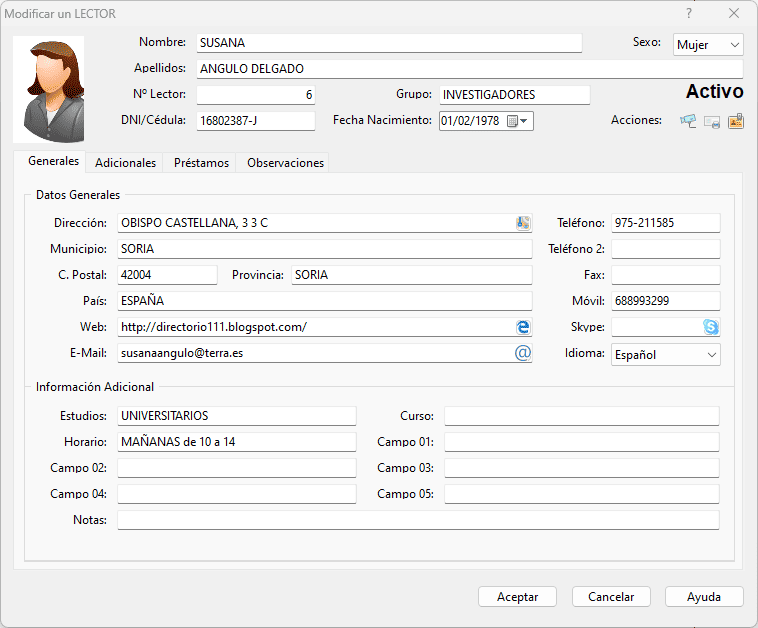
Se divide en:
- Datos Generales con la información de contacto.
- Información Adicional con los campos personalizables en la configuración.
Adicionales
Para establecer la fecha de alta, fecha de baja, validez del lector, suspenderlo, etc.
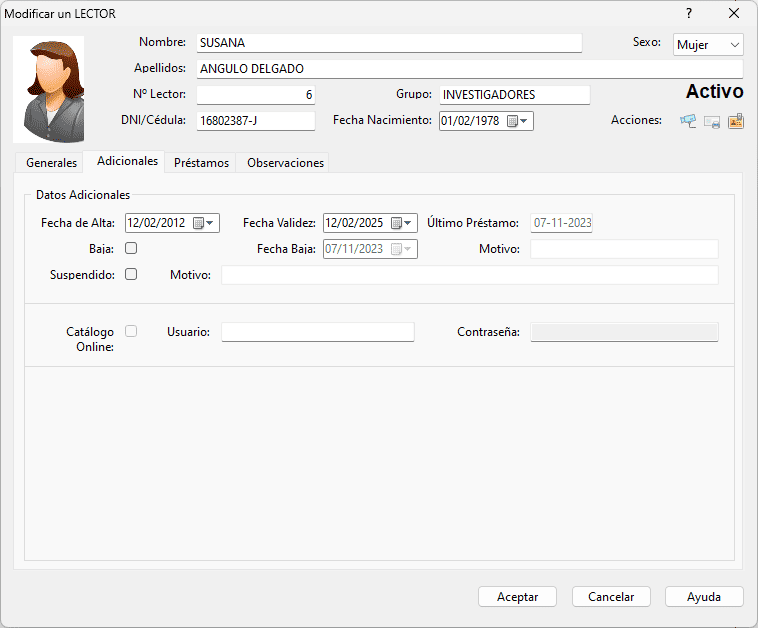
Para dar de Baja el lector, pulse en Baja. Puede indicar la fecha de Baja y el motivo de cara a estadísticas.
Para sancionar el lector, marque la opción Suspendido. Es posible indicar el motivo de la sanción. Con ello NO será posible realizar nuevos préstamos.
Préstamos
Permite consultar el histórico de préstamos del lector en las versiones Élite+.
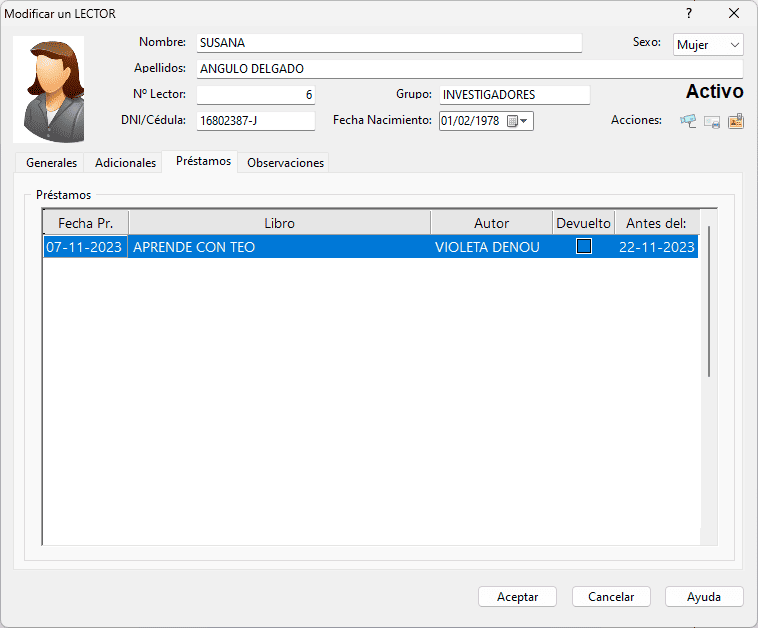
Observaciones
Campo memo para introducir todas las observaciones o comentarios que precise del lector.
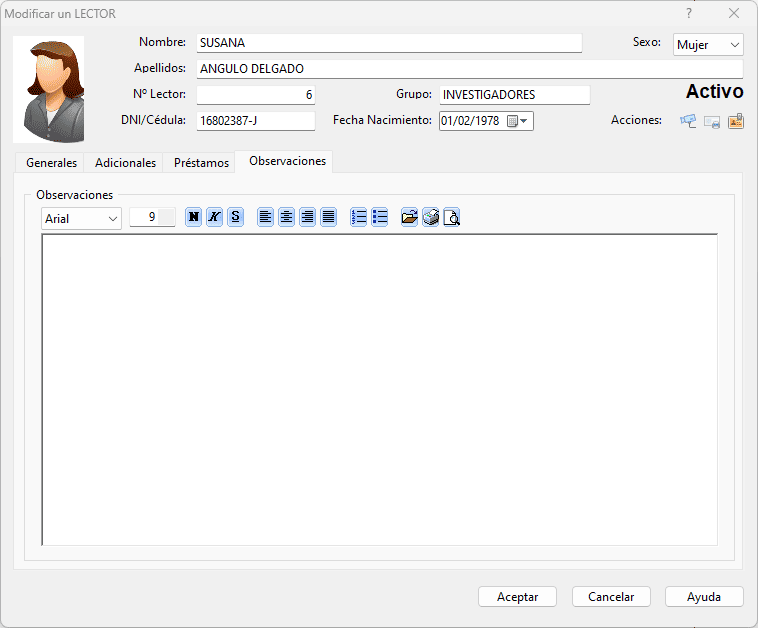
Notas
El Nº de lector se calcula de forma automática, por lo que no es necesario que lo modifique para evitar duplicidades.
Podemos introducir una imagen del lector previamente escaneada o realizar una foto mediante captura webcam pulsando sobre icono Foto del lector.
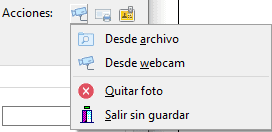
Para imprimir la etiqueta y carnet, es preciso completar el alta previamente.